
Жизнь больше никогда не будет такой, как была раньше. При виде давно знакомых и вроде бы обыденных вещей — в его голове маячила одна и та же мысль «Интересно, а как это выглядит в тепловом диапазоне?»
Изначально я планировал сделать шаблонный обзор устройства, но что то пошло не так…
Однажды, тихим будним днем, ко мне в руки попал тепловизор приставка к телефону Seek Thermal XR for Android.
Скажу сразу, о недорогом тепловизоре я думал давно, начиная года с 2011, когда еще работал в сфере электро-энергетики. Тогда даже планировал закупить один экземпляр с разрешением матрицы 320 х 240 за 230 тыс рублей для диагностики силовых электрических цепей, но что то не срослось и руководство решило, что пока не стоит тратить деньги.
Но, прогресс не стоит на месте и на рынке появился данный малыш, с вполне достойными характеристиками:
Разрешение тепловой матрицы: 206 x 156
Измеряемый тепловой диапазон: от -40 до +330 градусов Цельсия
Угол зрения: 20 градусов
Фокус: настраиваемый
Количество кадров в секунду (fps): 9.
В принципе, если необходимо — подробные характеристики можно найти на сайте производителя или на сайте компании «Даджет».
Я же, в данной статье, хочу более детально углубиться в моменты подключения устройства и его практического использования.
Подключение к Android
Мой вариант тепловизора оснащен разъемом microUSB «папа». Еще существует модификация с разъемом под iPhone.
По логике создателей — пользователь должен воткнуть девайс в разъем на телефоне, установить приложение и после этого без проблем пользоваться устройством.
Но именно на этом этапе вылез первый не приятный сюрприз. Fly IQ4403, который служит мне уже больше двух лет, подвел впервые.
Он просто отказался устанавливать приложение, как потом выяснилось — в телефоне отсутствует поддержка USB OTG.
Начались поиски «подходящего» телефона.
У коллеги был найден Samsung, на котором вроде бы все завелось. Единственное, в силу сложившихся обстоятельств — пришлось установить приложение не из маркета, а с сайта «Даджета».
Но хочу сразу предупредить — приложение там сильно устарело и на моем устройстве — давало сильную погрешность при измерении температуры. Врало градусов на 10 в сторону завышения.
Лучше все таки качнуть самую свежую версию приложения из play market.
Итак, телефон найден, приложение установлено, делаем первые фото:

Дальше устройство пошло по телефонам коллег, где выяснились интересные моменты эксплуатации, которые не найти в официальной документации:
1) На телефонах Samsung устройство смотрит в правильную сторону (в сторону основной камеры);
2) На телефонах Asus и планшетах Lenovo — USB разъем развернут в противоположную сторону, так что мы получаем отличную тепловую «селфи» камеру.

3) На телефонах Sony — USB разъем расположен сбоку, в результате изображение тепловизора повернуто на 90 градусов относительно экрана. С таким расположением камеры очень не удобно работать, программно на телефоне невозможно перевернуть изображение с тепловой камеры, в итоге пользователям sony остается только вариант с внешним шнуром.
4) Во время работы — тепловизор периодически подстраивает свою диафрагму, при этом устройство пощелкивает. Это нормальный процесс, не стоит его бояться.
Вдоволь наигравшись тепловизором на чужих телефонах — начал думать, что же делать. Мой текущий телефон меня во всем устраивает, держит батарею в рабочем режиме неделю и выполняет все основные функции на отлично, менять его только ради OTG — смысла не было.
В голове начала зреть цепочка идей:
USB OTG = USB Host,
USB Host = USB ПК.
Значит есть теоретическая возможность подключить тепловизор к ноутбуку.
Подключение к ПК
Гугление по Российским сайтам выдало только однотипные обзоры устройства с фотографиями домашних котов.
Начал искать по зарубежным, у них девайс продается аж с 2012 года, должны же быть люди, которые заморачивались подключением к обычному компьютеру.
И вот, найдена ниточка, которая вывела меня на форум: http://www.eevblog.com/forum/thermal-imaging/yet-another-cheap-thermal-imager-incoming/
Где уже был расписан опыт подключения Seek Thermal к ПК энтузиастами из Германии.
Пока я вникал, что и в какой последовательности устанавливать на ПК, коллега Илья спаял на коленке пробный переходник:

Чтобы сэкономить время всем остальным — выкладываю общий алгоритм действий, необходимых для подключения к ПК (использовался ПК с Windows 7 64bit):
1) Ищем или паяем переходник microUSB «мама» — USB A «папа» (учитываем распиновку). Поход по ближайшим магазинам не дал ощутимых результатов. Можно было конечно поискать на алиэкспресе, но это долго. Поэтому в тот же вечер я сделал свой переходник.

2) Подключаем камеру через переходник к компьютеру, в системе появится два новых устройства:

3) Устанавливаем драйвера. Найти их сложно, но на том же форуме активно рекомендуют использовать программу http://zadig.akeo.ie/, через нее необходимые драйвера устанавливаются автоматически.
4) Дальше нам нужен софт для просмотра картинки с тепловой камеры. Можно написать свой, используя библиотеки, например эту: github.com/ethz-asl/libseekthermal
или же использовать готовый софт от энтузиастов. Программу «ThermoVision JoeC», поддерживающую большое разнообразие тепловизоров — можно найти здесь: http://joe-c.de/pages/posts/programm_thermovision_joe-c_184.php
5) Запускаем ПО, закрываем ПО, запускаем еще раз (такие махинации требуются, чтобы программа нашла файл с английским интерфейсом, при первом запуске все надписи в программе на немецком) — в левом столбике находим устройство SeekThermal — подключаемся к нему и, если все сделали правильно — видим картинку.
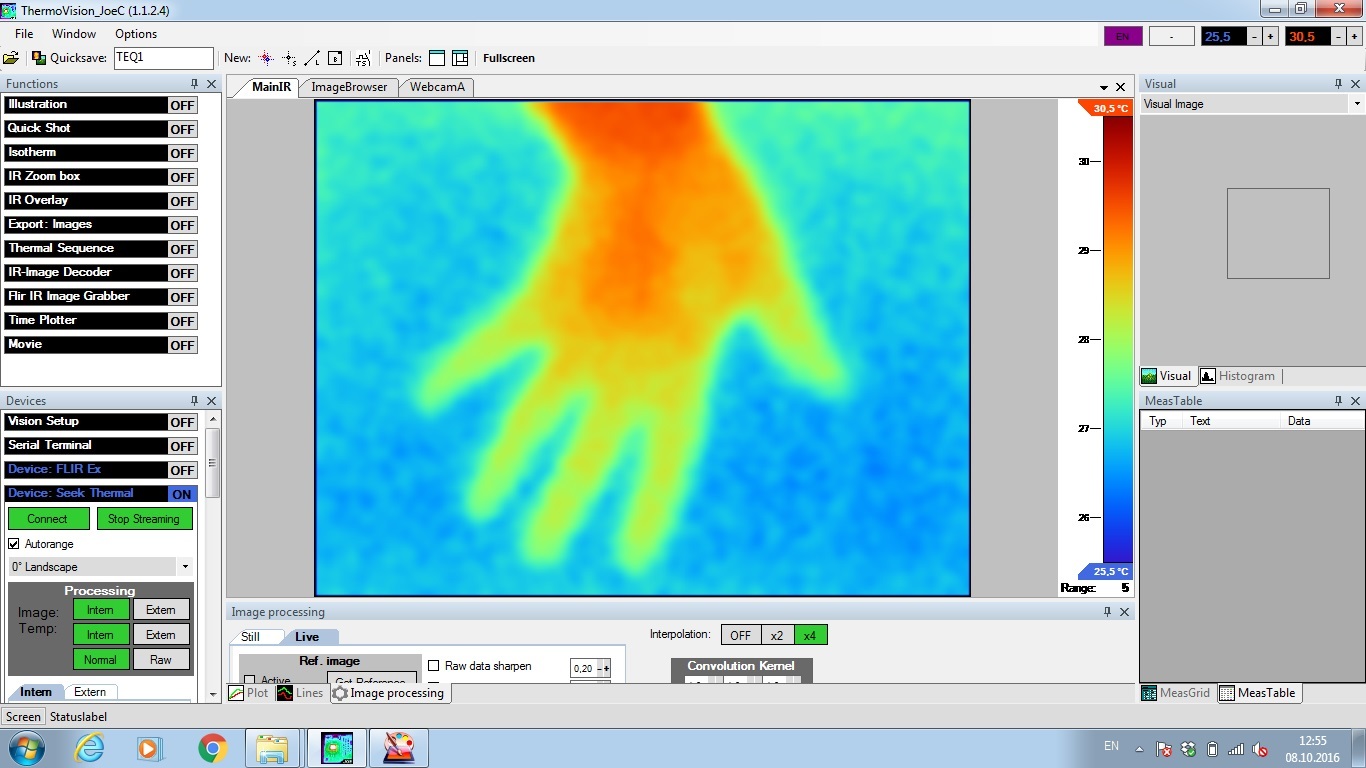
6) Калибруем камеру, по заранее известным температурам (например, по кипящему чайнику) с помощью изменения вот этих двух параметров:
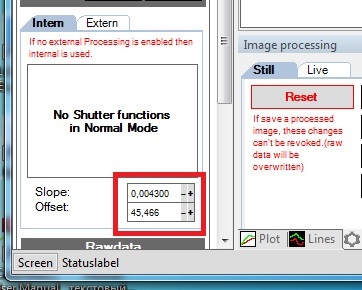
7) Если хотим кроме тепловой картины видеть еще и реальное изображение объектов — то подключаем к этому же компьютеру веб-камеру, направляем ее в ту же сторону, куда смотрит тепловизор и совмещаем картинки на экране.
Процент прозрачности можно задавать вручную от 0 до 100%, при 40% на выходе получим примерно такую картинку:

Так же программа позволяет наложить на ИК картинку фильтры размытия, сделать интерполяционное увеличение разрешения исходной картинки, выбрать режим подсветки ИК изображения и прочие нужные и не нужные вещи.
Один минус подключения к ПК — вэб камера, отвечающая за обычную картинку почему то периодически отваливается, приходится ее перезапускать в программе по несколько раз за сеанс. Возможно это проблемы самой вэбки (брал ее за 400р специально для тестов).
В итоге, наигравшись со всем возможными вариантами подключения — для себя сделал вывод: удобнее всего использовать устройство совместно с большим планшетом (10 и более дюймов). Благо, что как раз к началу основных полевых испытаний прибора — у меня случился день рождения и жена подарила планшет с USB OTG.
Приделав к нему тепловизор на двусторонний скотч и подключив через кабель USB OTG + свой переходник. Получил вот такого монстра, которым оказалось очень удобно работать:

С подключением разобрались, каждый выбрал удобный для себя вариант, теперь переходим к основной части, для чего же все таки мне был нужен данный прибор:
Применение тепловизора
В разработке электроники иногда необходимо знать, что же на плате может и до какой температуры нагреваться, какие соседние детали греет своим теплом и как общая тепловая картина распределяется по конструкции.
Так же тепловая картинка позволяет сразу же идентифицировать короткое замыкание на плате. Например в данном случае в процессе монтажа не правильно установили одну из микросхем (картинка слева). После устранения неисправности — плата запустилась (фото справа).

В электроэнергетике тепловизор позволяет определить места, где есть скрытые проблемы, например плохо прожатые контакты.
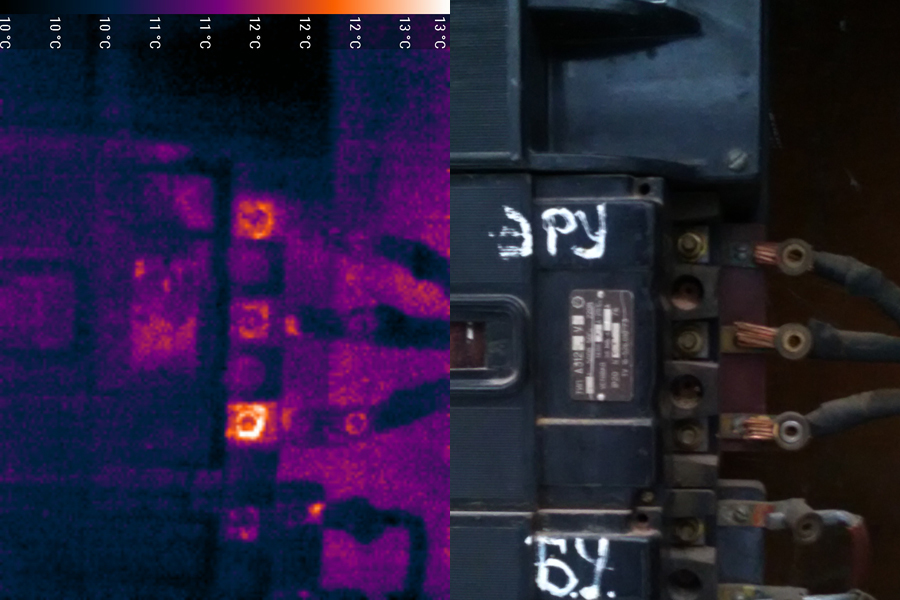
Или перегруз одной из питающих фаз, в данном случае видно незначительный нагрев одного из трех фазных проводников, что может в дальнейшем послужить причиной аварии.
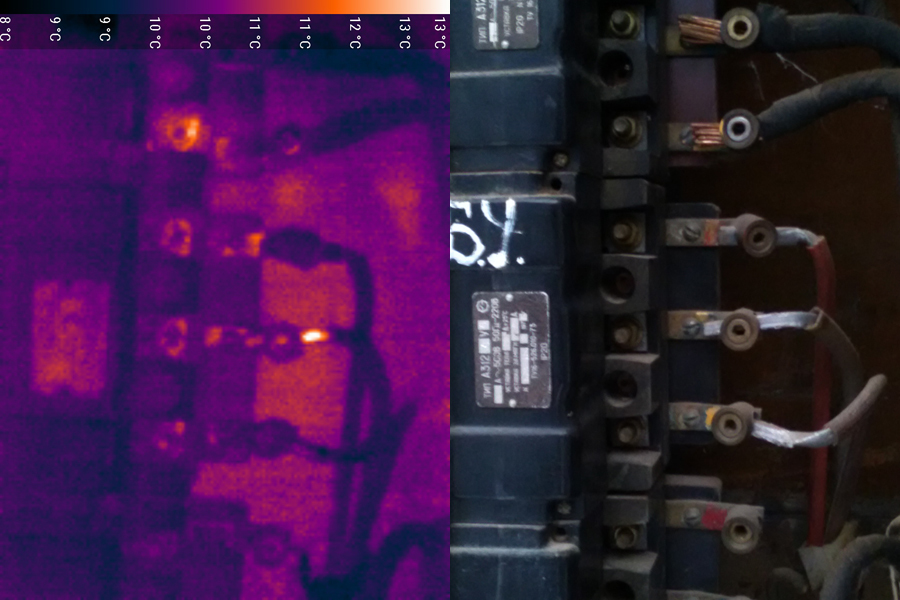
Тепловизор позволяет оценить состояние узлов, находящихся под напряжением, без необходимости обесточивания данных цепей.
Проходные изоляторы на трансформаторе 110 / 6 киловольт не имеют следов нагрева — значит утечки через них не происходит.

Болтовые соединения шинного моста так же не имеют следов нагрева, значит профилактический ремонт не требуется.

Кстати, приложение позволяет получить фотографии одновременно в видимом и ИК диапазоне. Правда из за различия в углах обзора камер и расстоянии между камерами — картинки получаются не в масштабе.

В авто можно оценить нагрев силовой электропроводки. В данном случае виден нагрев минусового провода, в виду его малого сечения.

Так же видно места потери тепла через нарушенные уплотнители или неправильно смонтированную теплоизоляцию, из за них салон авто зимой хуже прогревается, а летом кондиционер охлаждает улицу, расходуя больше топлива.
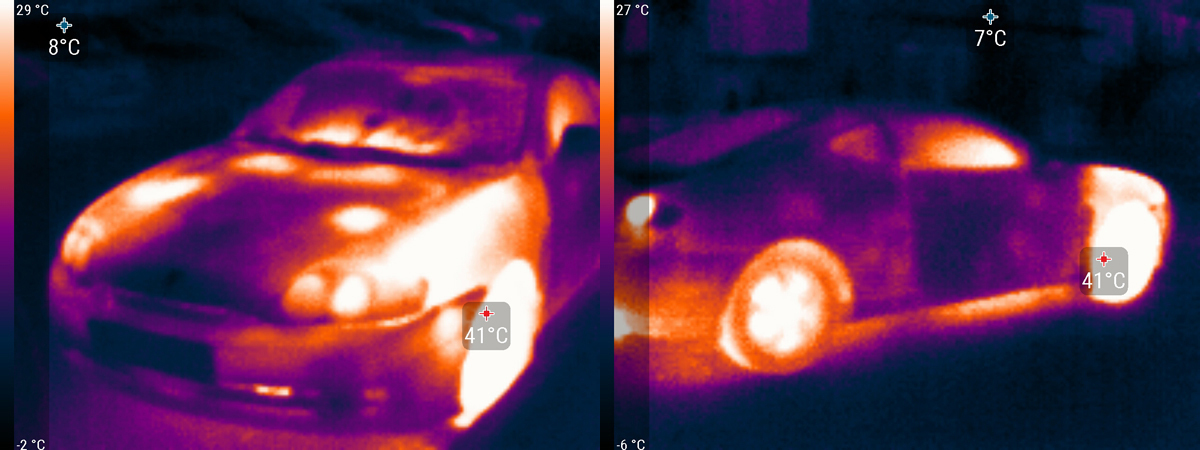
Более крупно фотография фрагмента не утепленной крыши авто.

В строительстве и ремонте — позволяет найти места утечек тепла из дома. А еще можно заранее посмотреть на дом, в котором планируете покупку квартиры и убедиться, что в дальнейшем не потребуется платить за отопление улицы.
Для теста был выбран бревенчатый дачный дом.

Изначально планировал показать фонящие углы — но оказалось, что в бревенчатом доме щели между бревнами на 2-3 градуса теплее, чем сами бревна.
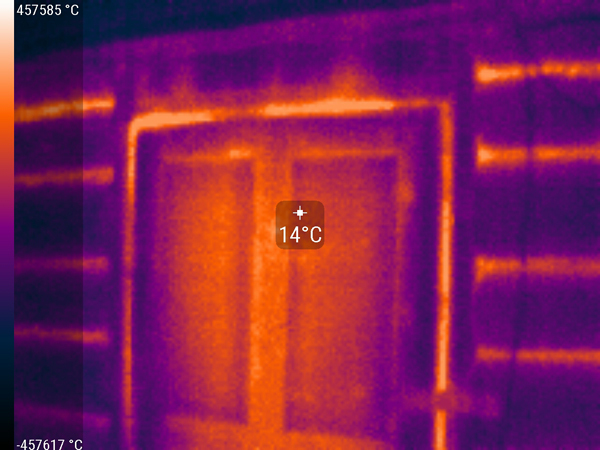
Так же была обнаружена утечка тепла через обсыпку печной трубы на чердаке.
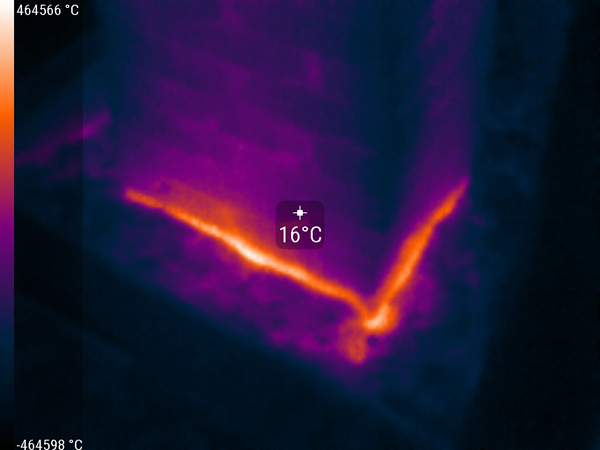
Ну и несколько просто интересных фотографий из жизни и видео
Пятница, поход в бар, пицца, кальян, чайник чая, бутылка пива

Кот у печки

Попугай

Человек, кошка на газовой трубе и приоткрытая дверь

Тепловой след от ноги на ламинате, на самом деле не ожидал, что так долго будет сохраняться «нагретость» поверхности.
Как видим — применение тепловизора позволяет обнаружить утечки тепла, выявить неисправности в силовых электроцепях, предотвращать аварии и просто приносить удовольствие.
Надеюсь данная статья поможет тем, кто хотел подключить seek thermal к компьютеру, но не знал как это сделать, а так же тем, кто планирует покупку тепловизора.
Для читателей Geektimes предоставляем скидку на «Тепловизор Seek Thermal Android» в 10% по коду
GEEKT-ST.
А у кого есть iOS-модель, они могут купить «Тепловизор Seek Thermal iOS» с 10%-й скидкой по тому же коду GEEKT-ST.
А также информация для Блогеров и авторов:
Компания «Даджет» заинтересована в публикации независимых объективных обзоров даджетов в разного рода СМИ. Компания «Даджет» с радостью предоставит даджеты блогерам и авторам, желающим протестировать их и написать обзор.
Устройство после написания обзора остается у автора. Компания не пытается указывать автору, что именно писать о нашем товаре, но просит показать статью до публикации. В этом случае есть возможность уточнить информацию и предотвратить ошибки. Учитывать ли комментарии компании или нет, всегда остается на усмотрение автора. Подробнее…
Источник



